Kuinka muuttaa vanha tietokoneesi mediapalvelimeksi
Mietitkö mitä tehdä ikääntyvälle tietokoneellesi? Tässä on kätevä opas hengittää uutta elämää työpöydällesi.
Suurimmalla osalla meistä on vanha tietokone, joka makaa ympäriinsä, kerää pölyä ja ei tee mitään muuta kuin olla se hankala metallinäkymä huoneen nurkassa, johon toisinaan tunkeudumme. Joten miten puhaltaa pöly pois ja käyttää osa prosessointitehosta hyvään käyttöön?
Käyttämättömälle tietokoneelle on valtava määrä käyttötarkoituksia, mutta se, jonka aiomme tutkia tänään, muuttaa vanhan koneen täysin toimivaksi mediapalvelimeksi.
Mediapalvelin on osa kotiverkkoasi ja tallentaa musiikkia, elokuvia ja kuvia samalla, kun kaikki muut verkkoon liitetyt laitteet voivat selata ja toistaa tai tarkastella mediakirjaston sisältöä.
Se on yllättävän helppoa, mutta on olemassa muutamia tapoja, joilla voit suorittaa tällaisen tehtävän. Valitsemasi menetelmä on tietysti sinun tehtäväsi, mutta aloitetaan yksinkertaisimmasta ratkaisusta.
Windows-reitti 1: Windows-suoratoisto
Lähdemme täältä ja oletamme, että kyseessä olevassa vanhassa tietokoneessa on aktiivinen ja laillinen kopio Windows 7: stä tai 8.1 siinä (jätämme Windows XP: n pois tässä tapauksessa, mutta mediaa on mahdollista jakaa Media Playerin kautta 11).
Siirry Windows 7: ssä Ohjauspaneeliin ja kirjoita hakukenttään "media". Sinun pitäisi nähdä muutama käytettävissä oleva vaihtoehto, napsauta ensimmäisen vaihtoehdon alilinkkiä, nimeltään ”Median suoratoistovaihtoehdot”.
Liittyvät: Plex-arvostelu
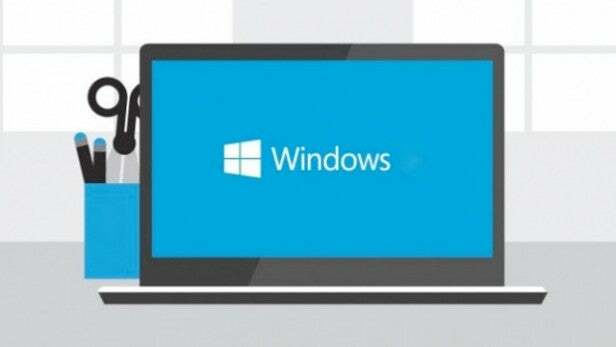
Seuraava ikkuna pyytää sinua ottamaan median suoratoiston käyttöön ja napsauttamisen jälkeen sinulle näytetään useita vaihtoehtoja, joiden avulla voit mukauttaa mediakirjaston nimeä ja mitä kansioita jaetaan verkkoon.
Kun olet napsauttanut OK-painiketta, pääset äskettäin jaettuun mediakirjastoon minkä tahansa DLNA-laitteen kautta, joka sisältää puhelimet, tabletit, älytelevisiot ja jopa mediasoittimet, kuten Roku.
Saatavilla on paljon enemmän vaihtoehtoja, mutta nopean pääsyn ja toiminnan vuoksi tämän pitäisi tehdä temppu.

Windows-reitti 2: Kolmannen osapuolen ohjelmisto
Jos jostain syystä et halua, että sisäänrakennettu Microsoft-vaihtoehto palvelee mediaa koko verkossa, sitten on lukemattomia muita kolmannen osapuolen asennettavia ohjelmia, jotka voivat tehdä työn suhteellisen helposti.
Emme voi nimetä niitä kaikkia ilmeisistä syistä, mutta tässä on muutama esimerkki ruokahalusi herättämiseksi.
PS3-mediapalvelin aloitti elämänsä projektina, joka kehitettiin mahdollistamaan median suoratoisto tietokoneeltasi PlayStation 3: lle DLNA: n avulla. Noista alkuajoista lähtien projekti on kuitenkin kasvanut ja voi nyt suoratoistaa mediaa useille eri laitteille.
Liittyvät: PS4-kiintolevyn päivittäminen
Se on kirjoitettu Java-kielellä, ja sellaisenaan PS3 Media Server -palvelinta voidaan käyttää kaikissa tärkeimmissä käyttöjärjestelmissä (Windows, Mac OS X ja Linux). Sitä ei kuitenkaan ole päivitetty muutaman vuoden ajan, mutta se on silti erittäin kykenevä ohjelma, jota on helppo käyttää ja joka tarjoaa silti paljon mukautuksia ja ominaisuuksia.
Plex on poikkeuksellisen tehokas ja monipuolinen multimediapalvelin, joka tukee käytännössä kaikkia tällä hetkellä saatavilla olevia liitettyjä laitteita.
On asennettavia versioita Windowsille, Mac OS X: lle, Linuxille ja FreeBSD: lle sekä NAS-tuki laitteet Synologialta, QNAP: lta, Netgearilta, Western Digitalilta ja monilta muilta, Intel, ARM tai PowerPC prosessorit.

On jopa yksittäisiä Android-, iOS- ja Windows Phone -sovelluksia, Plex älytelevisioille ja oma kotiteatteriversio asennettavaksi tietokoneeseen, joka on kytketty suoraan televisioon.
Emby, muodollisesti Media-selain, on paljon kuin Plex, koska se on kaikkien alustojen tukema mediapalvelin, jossa on sovelluksia yhdistetyille verkkolaitteille ja mobiilivaihtoehdoille.
Sillä on laaja valikoima vaihtoehtoja, mutta se on silti melko helppo ohjelma asentaa ja käyttää. Tarjolla on paljon mukautettavia ominaisuuksia, kuten pilvisynkronointi, lapsilukko, mahdollisuus suoratoistaa televisiota ja median offline-katselu mobiililaitteille.
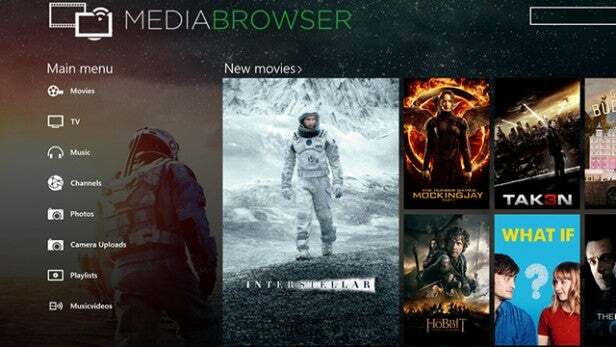
Asennus
Kummankin asennus eroaa hieman, mutta käytännössä ne toimivat melkein samalla tavalla. Esimerkiksi tarkastelemalla PS3 Media Server -palvelinta, kun asennustiedosto on ladattu ja suoritettu, voit valita asennuskielen, hyväksyä GNU General Public License -käyttöoikeuden ja valita asennuspaikan. Sen jälkeen mediapalvelimen asennus alkaa ja ilmoittaa, kun prosessi on valmis, mikä ei ole kovin kauan.
Saatat joutua sallimaan PS3: n pääsyn verkkoon, jos sinulla on Windows, mutta kun se on valmis, se etsii käytettävissä olevia medialaitteita ja näyttää yksinkertaisen käyttöliittymän, jossa on useita välilehtiä.
Napsauttamalla Navigointi / jakamisasetukset -välilehteä voit asettaa palvelimen seuraamaan median kansion sijaintia vanhalla tietokoneella. Ja Yleiset määritykset -välilehdeltä voit asettaa palvelimen käynnistymään, kun Windows käynnistetään tarvittaessa palveluna.

Linux-reitti
Linuxin käytön kauneus mediapalvelimen valitsemana käyttöjärjestelmänä ei ole vain ilmainen, vaan myös erittäin tehokas alustan, jolle rakentaa ja kasvaa, ja se voi olla tehokkaampi kuin Windows-vaihtoehto koneessa, jossa on rajoitettu laitteisto resursseja.
Ongelma on kuitenkin valtava määrä vaihtoehtoja. Linux-jakeluja on lukemattomia, jotkut monimutkaisempia kuin toiset, ja jotkut puhtaasti omistettu mediapalvelutehtäviin. Suurimmalla osalla, jos ei kaikilla, on kuitenkin käytettävissä ohjelmistoja, jotka voidaan määrittää tähän tarkoitukseen.
Esimerkiksi Ubuntu tai Linux Mint pidetään hyvinä lähtökohtina uudelle Linux-käyttäjälle, mutta edistyneemmät käyttäjät voivat sen sijaan valita Archin tai Debianin; tai jopa yksi pienistä jalanjälki-alueista, kuten Puppy Linux. Valittavissa oleva maailma on käytettävissä, joten vähän tutkimusta on kunnossa. Älä unohda kysyä neuvoja eri foorumeilta.
Lopulliset ajatukset
Vaikka emme pysty käsittelemään kaikkia näkökohtia, toivottavasti täällä on tarpeeksi apua aloittamaan oma mediapalvelinprojektisi muodollisesti käyttämättömän tietokoneen avulla.
Tarvitsetko edelleen neuvoja mistä tahansa edellä mainitsemastamme? Kerro meille alla olevasta kommenttiosasta



